Odoo - Installer une application ou un module
==
:::warning
Vous devez avoir les droits d'administration pour pouvoir installer un module ou une application Odoo
:::
## Installation
* Cliquez sur 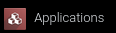 la liste des applications apparait
* De base seules les applications apparaissent, retirer le filtre 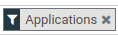 pour également afficher les modules
* Cliquez sur  pour installer une application ou un module
:::success
Votre application ou module est installé.e!
:::
### Conseils
* Les Applications Odoo ont des dépendances : cela signifie que vous devrez peut-être installer des modules que vous n’utilisez pas activement pour accéder à certaines fonctionnalités d’Odoo dont vous avez besoin. Par exemple, l’application Construction de site web est requise pour pouvoir montrer des devis sur une page internet. Même si vous n’avez pas besoin du site Web lui-même, il est requis pour que la fonctionnalité devis en ligne fonctionne correctement.
* Tester si possible l’installation/la suppression d’application sur une instance Odoo de test : de cette façon, vous pouvez savoir quelles autres applications peuvent être nécessaires, etc… Cela évitera des surprises lors de la désinstallation.
## Information
* Cliquez sur les 3 points d'un bloc kanban d'un module: 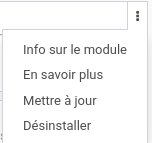
* **Info sur le module** --> explication sur la configuration, l'usage et le fonctionnement du module
* **En savoir plus** --> ouverture d'une page web dédié au module
* **Mettre à jour** --> met à jour le module depuis l'image Odoo du serveur
* **Désinstaller** --> désinstalle le module
## Droits d'accès
* Recharger le page de votre navigateur pour que l'application ou le module s'affiche.
* Vérifiez vos droits d'accès (cf [procédure droits d'accès](https://docs.lokavaluto.fr/xePpLWP7TpWLJRIpKOL44Q?view)) car vous n'auraez accès à certaines applications ou modules nouvellement installé qu'après avoir donné les droits d'accès.
## Mises à jour
* Demandez à votre référent informatique de mettre à jour l'image Docker Odoo sur le serveur
* Passez en mode dévéloppeur (cf [procédure](https://docs.lokavaluto.fr/ZPAqfW93T4e0ct_Des2y4Q?view))
* Cliquez sur  depuis le menu, puis sur "Mettre à jour"
* Cliquez ensuite sur  dans le menu
* Cliquez ensuite sur  pour chaque module où c'est possible
:::success
Votre instance Odoo est à jour!
:::
---
## Supportez-nous !
:::warning
Ce qui suit est important, et participe à l'existance et la qualité de la procédure que vous venez de lire.
:::
Cette procédure d'utilisation est mise à disposition gratuitement aux utilisateurs de la suite Just Odoo It. Cependant la création et les mises à jour de la documentation sont très chronophages. Aujourd'hui la documentation est réalisée principalement par la SCOP [Elabore](https://elabore.coop/) et la SCIC [Mycéliandre](https://myceliandre.fr/) via l'association [Lokavaluto](https://lokavaluto.fr).
Pour participer à cet effort, primordial pour continuer la travail de création de la documentation et assurer la mise à jour des procédures, **n'hésitez pas à soutenir Lokavaluto et/ou Elabore et/ou Mycéliandre par un don !**
* Faire un don à [Lokavaluto](https://lokavaluto.fr): contact@lokavaluto.fr
* Faire un don à [Mycéliandre](https://myceliandre.fr/): contact@myceliandre.fr
* Faire un don à [Elabore](https://elabore.coop/): contact@elabore.coop
---